
Სარჩევი:
- ავტორი John Day [email protected].
- Public 2024-01-30 10:19.
- ბოლოს შეცვლილი 2025-06-01 06:09.



ხანდახან ტელევიზორის ყურებისას არ გინდათ კარზე პასუხის გაცემა თუ ეს არ არის მნიშვნელოვანი. ეს პროექტი საშუალებას გაძლევთ ნახოთ კართან მყოფი ადამიანი, უბრალოდ უთხარით ამაზონის ექოს მოწყობილობას "ალექსა, ჩართე კარის მონიტორი". თქვენ ამოწმებთ, ვინ გამოჩნდება ტელევიზიის ეკრანზე, შემდეგ კი უბრუნდებით ჩვეულებრივ სატელევიზიო გადაცემებს "ალექსა, ჩართე ტელევიზია". სისტემა ასევე შეიძლება იყოს ღირებული ხანდაზმული ადამიანებისთვის ან ბავშვებისთვის, რომლებიც დაუცველნი იქნებიან გამყიდველების, ქურდების და სხვა მსგავსი საშუალებების გამოყენებით. ეს საშუალებას გაძლევთ თქვენი გასართობი სისტემის დიდი ეკრანის ტელევიზია იყოს კამერის ჩვენების მონიტორი არა მხოლოდ წინა კარის კამერისთვის, არამედ ნებისმიერი სხვა უსაფრთხოების კამერისთვის, რომელიც შეიძლება გქონდეთ; სინამდვილეში ის შეიძლება გაფართოვდეს ინტერნეტ კამერებიდან ვიდეოს ჩვენებაზე, როგორიცაა პლაჟის კამერები და ა.
ნაწილები:
გასართობი სისტემა:
ტელევიზია რამდენიმე HDMI შესასვლელით (ტელევიზორების უმეტესობას აქვს ისინი)
საკაბელო ან DVR ყუთი
როუტერი და ინტერნეტი საკაბელო ყუთის საშუალებით (შეიძლება არ დაგჭირდეთ თუ WiFi გაქვთ)
Amazon Echo ("Alexa")
ჰარმონიის ცენტრი
კამერა (ები)
IP კამერა შესასვლელ კართან (სასურველია Power Over Ethernet -POE- ტიპი)
ჟოლო Pi3 პროექტის ყუთში (შეიძლება Pi მუშაობდეს) HDMI კაბელით
Arduino Pro Mini 8 Mhz, 3.3v
IR მოდული (ყველაზე გავრცელებული ტიპები იმუშავებს)
ნაბიჯი 1: დაყენება, წინასწარი პროგრამირება (ტესტირება)



ეს პროექტი ეყრდნობა Pi3 omxplayer- ს, რომელიც აშიფრებს ვიდეოს აპარატურის აჩქარებით. Omxplayer შეიძლება სატესტოდ გაუშვათ Pi ტერმინალში ბრძანების სტრიქონიდან შესაბამისი rtsp: // user@password@ipaddress ფორმატის გამოყენებით, რასაც თქვენი კამერა მოითხოვს. Pi უნდა იყოს დაკავშირებული Ethernet- თან (თუმცა Pi3 შეიძლება დაკავშირებული იყოს WiFi- ითაც, მაგრამ არ არის ტესტირებული) და ფიზიკურად განლაგებული გასართობ ცენტრში, ასე რომ Pi- ს HDMI გამომავალი კაბელი მიაღწევს ტელევიზიის HDMI შეყვანის ჯეკს. Arduino და IR მოდული დაუკავშირდება Pi- ს და გადასცემს ტელევიზიის დისტანციური მართვის ღილაკების დაჭერით მიღებულ ინფორმაციას. Pi- ს შეეძლო ამის გაშიფვრა პირდაპირ IR მოდულიდან, მაგრამ მე უკეთ ვარ Arduino- ს პროგრამირებაში, ვიდრე Python- ის პროგრამირება და გარდა ამისა ის ზოგავს პროცესორის რესურსებს Pi- ს მთავარი ამოცანისთვის ვიდეო ნაკადის (ების) დეკოდირებისათვის.
ვინაიდან ჩემს უსაფრთხოების სისტემას აქვს მრავალი კამერა, მე გამოვიყენე Pi მონიტორინგის ეკრანი, როგორც საშუალება ერთდროულად 4 კამერის ჩვენებისათვის, ასევე ინდივიდუალური კამერების სრული ეკრანის ჩვენება. მიჰყევით ამ მითითებებს, თუმცა თქვენ ალბათ ბევრი პრობლემა შეგექმნებათ კამერების სტაბილურად ჩვენებისას.
ერთ -ერთი პრობლემა ის არის, რომ პროგრამაში ჩამოთვლილი 4 ფანჯრის ზომა შეიძლება არ შეესაბამებოდეს თქვენს კონკრეტულ სატელევიზიო გარჩევადობას. იპოვეთ რა რეზოლუციებს მხარს უჭერს თქვენი მონიტორი კამერის გარჩევადობის აღნიშვნისას. IP კამერების უმეტესობას აქვს მაღალი რეზოლუციის (1080p) და დაბალი გარჩევადობის (640x480) ნაკადი, ასე რომ, თუ თქვენ მხოლოდ შემოსასვლელი კარის ერთი მაღალი გარჩევადობის ვიდეო გინდათ, გადადით მაღალი რეზოლუციის ნაკადის rtsp: // ფორმატით. გააგრძელეთ კამერების დაბალი რეზოლუციის ნაკადი 4 კვადრატში, თქვენ ვერ შეამჩნევთ განსხვავებას მცირე ზომის სურათებთან. თქვენ შეგიძლიათ გადახვიდეთ ჩემი bash სკრიპტით (test.sh) ფანჯრის ზომებით (1080p რეზოლუციის რეჟიმში, ნაჩვენებია 4 თანაბარი ზომის 640x480 კამერა, რომელიც გაფართოვებულია მასშტაბით). წინააღმდეგ შემთხვევაში, გამოიყენეთ გრაფიკული ქაღალდი თქვენი სატელევიზიო პიქსელების განლაგებისათვის და შემდეგ ესკიზით რამდენი მართკუთხედი გინდათ ამ მხარეში. შემდეგ იპოვეთ რამდენი 640x480 ვიდეო მოერგება ზედმეტი ასპექტის შეცვლის გარეშე (ჰორიზონტალურად გაჭიმვა უკეთესია ვიდრე ვერტიკალურად). მე არ მიყვარს საზღვრები, ამიტომ არ გამოვთვალე მათთვის. დაითვალეთ ოთხკუთხედები ზემოდან მარცხნიდან ქვევით მარჯვნივ 1, 2, 3 და ა.შ. შემდეგ გააკეთეთ ფანჯრის ნომრების სვეტი, ამ რიცხვების თითოეული მწკრივი ჩაწერეთ ზედა მარცხენა x, y პიქსელი და ქვედა მარჯვენა პიქსელი x, y. ეს რიცხვები მაშინ შეიცვლება სკრიპტში, რომ მიიღოთ პერსონალური ჩვენება, სურვილის შემთხვევაში შეიძლება გქონდეთ 3 x 3 ეკრანი. თუ გსურთ მხოლოდ ერთი ჩვენება, უბრალოდ დაწერეთ კომენტარი დანარჩენი 3 კამერის შესახებ და გააკეთეთ ფანჯრის ზომა სრული ეკრანის გარჩევადობით (და გამოიყენეთ მაღალი რეზოლუციის rtsp ნაკადი) და დაასახელეთ სკრიპტი "test1.sh". შექმენით იმდენი სკრიპტი, რამდენიც გინდათ, btn.py Python პროგრამა გამოიძახებს მათ, რადგან GPIO ქინძისთავები იცვლება არდუინოს მიერ.
ერთი პრობლემა სტაბილური ჩვენების (სურათის ზედა ნაწილში, მაგრამ ქვედა სურათის ვერტიკალური ზოლები) მიღებისას არის ის, რომ ბევრი კამერა გაცილებით უკეთ ნაკადია rtsp- ის გამოყენებით tcp- ზე (მე ვიყენებ Hikvision- დან 2-5 Mp IP კამერებს). ამიტომ, გამოიყენეთ "--avdict rtsp_transport: tcp" omxplayer- ში, როგორც ნაჩვენებია. სხვა სასარგებლო omxplayer ბრძანებებია მოცულობა (-vol -6000 მუნჯი) და ბუფერი (-ვიდეო რიგი x) სადაც x = 1 ან მეტი.
IP კამერის პარამეტრებმა ასევე შეიძლება გამოიწვიოს პრობლემები omxplayer- თან. ყველა IP კამერა წამში უნდა იყოს იგივე ჩარჩოებზე, წინააღმდეგ შემთხვევაში სურათი დაიშლება. როდესაც დაყენებულია რადიკალურად განსხვავებული კადრების სიხშირე, კამერის დროის მარკაზე ნაჩვენები დრო რეალურად უკან დაიხია რამდენიმე წამით, შემდეგ წინ და უკან და ა.შ. დარწმუნებული იყავით, რომ თქვენი omxplayer ფანჯრები არ გადაფარავს, ან გადახურული ნაწილი ციმციმებს.
ნაბიჯი 2: ერთად აწყობა

თქვენ შეგიძლიათ ხელით გააკონტროლოთ საკაბელო ყუთი და ტელევიზია, რათა Pi- მ აჩვენოს წინა კარის კამერა. თუმცა, ეს მოითხოვს საკმაოდ ბევრ ღილაკზე დაჭერას, მათ შორის საყოველთაო დისტანციური მართვის კაბელის რეჟიმიდან სატელევიზიო რეჟიმში გადართვას, რათა შესაძლებელი იყოს HDMI შეყვანის წყაროს შეცვლა Pi კამერის დეკოდერში (HDMI 2). თუ გსურთ კამერის დამატებითი ეკრანის ჩვენების შესაძლებლობა, თქვენ ასევე უნდა გადახვიდეთ უნივერსალურ დისტანციურ დისტანციაზე AUX- ზე, რომ გააკონტროლოთ Arduino და შესაბამისად Pi კამერის შერჩევა. ამ პროცესის გასამარტივებლად გამოიყენეთ Harmony Hub და მასთან დაკავშირებული Harmony სმარტფონის აპლიკაცია, ასწავლეთ მას გააკონტროლოს ტელევიზია და საკაბელო ყუთი ნორმალური ტელევიზიის სანახავად ერთ აქტივობაში, შემდეგ შექმნას სხვა აქტივობა Pi ვიდეო მონიტორის გასაკონტროლებლად. აქტივობა მოიცავს ტელევიზიის ჩართვას, ტელევიზიის შეყვანას HDMI 2 -ზე და ვირტუალური NECx ტელევიზიის (ანუ Arduino და Pi) ღილაკების კონტროლს 0 -დან 5 -მდე. ეს საშუალებას გაძლევთ გააკონტროლოთ ყველაფერი Harmony სმარტფონის აპლიკაციის საშუალებით. იმისათვის, რომ საქმე კიდევ უფრო გაადვილდეს, დაუკავშირე Amazon Echo Dot (Alexa) აპლიკაცია Harmony აპლიკაციას ტელევიზიის ან კარის მონიტორინგის ფუნქციების ხმოვანი კონტროლისთვის. ჰარმონიის ვებგვერდზე მოცემულია დეტალები, თუ როგორ უნდა ჩართოთ ეს ახალი Alexa უნარები. ახალი უნარები. მას შემდეგ რაც დაუკავშირდებით ალექსას ახალ უნარებს, საკვანძო სიტყვები, როგორიცაა "ჩართეთ ტელევიზია" ან "ჩართეთ კარის მონიტორი" საშუალებას მოგცემთ მიიღოთ შესაბამისი ქმედებები უნივერსალური დისტანციური პულტიდან IR საჭიროების გარეშე.
Pi უკავშირდება Ethernet- ის საშუალებით თქვენს LAN- ს და HDMI კაბელის საშუალებით ტელევიზორს. 3.3 ვოლტიანი პრო მინი დავაყენე მავთულხლართებს Pi- ზე, როგორც კამერის დამატებითი გადართვის დამატების ვარიანტს. Pro Mini შეიძლება იკვებებოდეს Pi- ს 3.3 ვოლტიანი პინიდან. IR მოდული აკავშირებს Arduino- ს პინს 2 და თანდართული ესკიზი გაშიფრავს ღილაკზე დაჭერით 0 - დან 5 - მდე (რეალურად 0 - დან 9 - მდე, მაგრამ Arduino- ს ზოგიერთი ქინძისთავები ჯერ არ არის დაკავშირებული). Arduino გამომავალი კავშირი აკავშირებს Pi- ს ციფრულ შეყვანის GPIO ქინძისთავებს, სადაც bash სკრიპტის შეფერხება განსაზღვრავს რომელი „ღილაკი“არის დაჭერილი, შემდეგ აჩერებს ჩვენების ერთ ვარიანტს და იწყებს მეორეს.
ჩემი საკაბელო ყუთი არის Spectrum- დან (ყოფილი Time Warner Cable), რომელიც არის Motorola DVR მოდელი DCX3510. ის იყენებს GI საკაბელო პროტოკოლს IR- სთვის. Sony TV იყენებს Sony პროტოკოლს 2. ვიფიქრე, რომ ერთი ან მეორე კოდი კარგი იქნებოდა Pi IR მიმღების გასაკონტროლებლად და ან იმუშავა, თუმცა აღმოჩნდა, რომ არ იყო პრაქტიკული. დისტანციური მართვის სისტემა ელოდება დამატებით ბრძანებებს, ან ავტომატურად შეცვლის შეყვანის წყაროს ასევე ღილაკზე 0 -დან 9 -მდე დაჭერისას. ამიტომ, მე უნდა გამომეყენებინა სხვა კოდი, რომელიც არ შეხებოდა საკაბელო ტიუნერს ან ტელევიზორს. აღმოვაჩინე, რომ ჩემს უნივერსალურ დისტანციურ პულტს ჰქონდა წინასწარ დაპროგრამებული კოდი AUX მოწყობილობისთვის (არ ვიცი რას აკონტროლებდა) და გადავწყვიტე მისი გამოყენება. წარმოებულ კოდებში ნათქვამია, რომ იგი იყენებს NECx, 32 ბიტიან კოდს, ამიტომ ჩავწერე ღილაკის კოდები Arduino IR_Rev_Codes_Pi_Monitor ესკიზში. შეცვალეთ პროგრამა, თუ თქვენ გაქვთ სხვა მოდელი, IRLib2- ში მიმღები პროგრამის გამოყენებით და მიაქციეთ ყურადღება ღილაკებს დაყენებული ღილაკების მარკა, პროტოკოლი და ექვსკუთხედი.
ნაბიჯი 3: დასკვნა



კარის მონიტორი არის სახლის ავტომატიზაციის პრაქტიკული პროექტი. ეს იყო ჩემი პირველი გამოცდილება Pi- ს პროგრამირებაში პითონთან ერთად. პითონი საშუალებას აძლევს პროგრამირების შეწყვეტას, ფუნქცია, რომელიც მეგონა დაცული იყო მიკროკონტროლერებისთვის. შეფერხება საშუალებას აძლევს პროგრამას იმუშაოს ნორმალურად, გაუშვას omxplayer, მუდმივად შემოწმების გარეშე, საჭიროა თუ არა სხვა ქმედება, როგორიცაა ეკრანის შეცვლა კამერის ახალ არხზე. თუმცა, თუ შეფერხება მოხდა, პროგრამა შემდეგ განსაზღვრავს რომელი ახალი ვიდეო არხი უნდა გაიზარდოს. Arduino შექმნილია იმისთვის, რომ უზრუნველყოს პულსი პითონის შეწყვეტის გასააქტიურებლად. თუ შეფერხება მოხდა, მაშინ პროგრამა ეძებს რომელი Arduino გამომავალი (შესაბამისი IR დისტანციური ღილაკის დაჭერით) გააქტიურებულია. დაბოლოს, პროგრამა კლავს ნებისმიერ მიმდინარე omxplayer ჩვენებას და იწყებს ახალ omxplayer ჩვენებას.
მე გავიგე, რომ Pi არ აყენებს თავის GPIO ქინძისთავებს ისე, როგორც Arduino აკეთებს სტანდარტულად- ეს არ არის Pi- ს ბრალი, მაგრამ ეს არის გზა Broadcom BCM2837 ქარხნიდან. მე მომწონს 4 ბირთვიანი, 1.2 გიგაჰერციანი პროცესორი, დაბალი სიმძლავრის, დაბალი ღირებულების კომპიუტერი, რომელსაც შეუძლია აჩვენოს შესანიშნავი HD ვიდეო. IR ღილაკი 1 აჩვენებს ოთხკუთხედს, ხოლო ღილაკები 2 -დან 5 -მდე თითოეული აჩვენებს კამერის ერთ დიდ ეკრანს მაღალი რეზოლუციით.
IR დისტანციური ღილაკის 0 დაჭერით აუქმებს ვიდეოს ჩვენებას და აჩვენებს Pi ბრძანების ხაზს. თუ გსურთ უყუროთ Youtube- ს ვიდეოებს ან მსგავსს, გამოიყენეთ Bluetooth კლავიატურა, ჩაწერეთ „startx“და გამოიყენეთ Pi ბრაუზერი, რომ გადახვიდეთ Youtube- ის ვიდეოზე და გაუშვათ იგი სრულ ეკრანზე მაღალი რეზოლუციით.
გირჩევთ:
Raspberry Pi HomeLab და ვინ არის სახლში: 11 ნაბიჯი
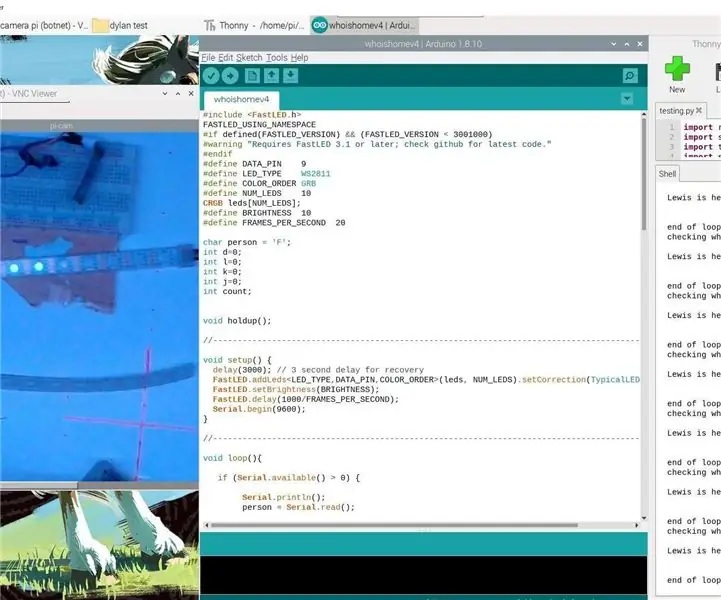
Raspberry Pi HomeLab და ვინ არის სახლში: ეს არის ჩემი პირველი ურღვევი, მაგრამ ამ სასწავლო პროცესს აქვს ორი ეტაპი. Faze one: is set a pi to work as a home-lab to work IOT work for a team of developers student. Faze two: is განვითარების სისტემის გამოყენებით, დემონსტრაციის გამოყენებით
[15 წთ] უისლის საათი / ვინ არის სახლში ინდიკატორი - TR -064 (ბეტა) საფუძველზე: 4 ნაბიჯი (სურათებით)
![[15 წთ] უისლის საათი / ვინ არის სახლში ინდიკატორი - TR -064 (ბეტა) საფუძველზე: 4 ნაბიჯი (სურათებით) [15 წთ] უისლის საათი / ვინ არის სახლში ინდიკატორი - TR -064 (ბეტა) საფუძველზე: 4 ნაბიჯი (სურათებით)](https://i.howwhatproduce.com/images/010/image-28085-j.webp)
[15 წთ] უისლის საათი / ვინ არის სახლში ინდიკატორი-TR-064 (ბეტა) საფუძველზე: განახლება: იხილეთ ნაბიჯი 3. გრძელი ისტორია (TL; DR ქვემოთ): რამდენიმე ხნის წინ ჩემს კომპიუტერში დავწერე მცირე ზომის სკრიპტი, რომელიც დაასკანირეთ ქსელი რეგისტრირებული მოწყობილობებისთვის და შეადარეთ მათი ჰოსტინგის სახელები ჩამონათვალთან ასოცირებული სახელებით. ყოველ ჯერზე მოწყობილობა შედიოდა
ვინ არის ჩემს კარზე? PIR მოძრაობის სენსორი/დიაპაზონის სენსორის პროექტი: 5 ნაბიჯი

ვინ არის ჩემს კარზე? PIR მოძრაობის სენსორი/დიაპაზონის სენსორის პროექტი: ჩვენი პროექტი მიზნად ისახავს მოძრაობის შეგრძნებას PIR და მანძილის სენსორების საშუალებით. Arduino კოდი გამოაქვეყნებს ვიზუალურ და აუდიო სიგნალს, რომ აცნობოს მომხმარებელს, რომ ვინმე ახლოს არის. MATLAB კოდი გამოაგზავნის ელ.ფოსტის სიგნალს, რომ გააფრთხილოს მომხმარებელი, რომ ვიღაც ახლოს არის. ეს მოწყობილობა
ხმის გააქტიურებული კამერის ფლეშ: 13 ნაბიჯი (სურათებით)

ხმის გააქტიურებული კამერის Flash: მე გაჩვენებთ თუ როგორ უნდა შექმნათ ხმის გააქტიურებული სტრობი შუქი კამერის Flash– ის გამოყენებით. თქვენ შეგიძლიათ გამოიყენოთ ეს ჰელოუინის წვეულებისთვის
ხმის გააქტიურებული კამერის ფლეშ: 8 ნაბიჯი

ხმის გააქტიურებული კამერის ფლეშ: სწრაფი და ბინძური და სახიფათო ხმა ააქტიურებს ციმციმს დროთა მომენტების დასაფიქსირებლად
